Win11预览版22456.100降低了系统要求,让大家看到了Win11虚拟机实现的希望。那么如何配置一个符合Win11最低系统要求的虚拟机系统呢?和小编一起来看看吧。
实验环境:
主机:Win10-21H19043.1237
虚拟机:VMware15 Workstation Pro
虚拟机:Win11dev Build22454.1000
内容:
创建虚拟机过程中的关键配置
添加“对于虚拟机可信平台模块quot -TPM2.0
用新版本的Win11PCHealthCheck检查。
Windows Update正常接收更新推送。
温馨提示:我这里的实验思路是,在虚拟机配置达到win11的最低系统要求后,安装win122454.1000版本,然后用微软新版本的PCHealthCheck检查系统环境中是否可以安装Windows S11,再去更新,看看有没有22458.1000版本的更新推送。如果是,那么实验成功,如果不是,结束!
创建虚拟机过程中的关键配置
从新虚拟机开始,这里只列出关键步骤,其他常规步骤直接是下一步。如果想一步成功,请按照我图的配置,因为我已经实验过了,完成了要求。第一步:选择自定义。

图:在自定义模式下创建新的虚拟机
这里我们先创建一个空的虚拟机系统,因为后面还要对这个虚拟机进行其他配置,所以先不关联具体的iso镜像文件。

图:未关联的iso映像文件
一定要在这里选择x64版本的Windows S10。听说只有x64支持uefi,但没深入了解过。

图:选择x64版本
因为Win11的最低系统要求里写的很清楚,而且UEFI是安全启动的,所以没什么好说的。在这里,选择就是选择,勾就是勾。

图:选择UEFI进行安全引导
需要4GB的内存,我在这里加了一点。只要gt;:=4GB就行。

图:内存大小设置为4GB。
创建虚拟机的过程只有几个关键步骤。没有列出的是默认直接配置下一步。这就是新虚拟机系统的终结。
 找独服
找独服


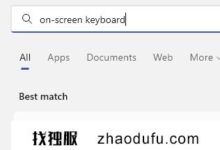
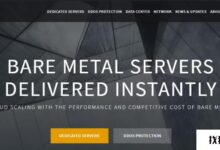
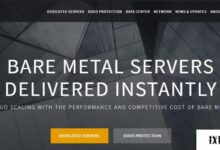
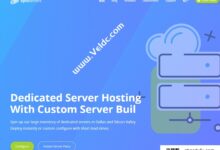
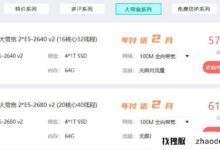
评论前必须登录!
注册